本記事の内容について
今回の記事はDIY関連の内容となっています。
私はiphoneユーザーであるため、納車当初からスープラコネクトのアプリを使えていましたが、
最近アップデートに伴ってスープラコネクトがandroidにも対応したということで、
改めてスープラコネクトでできることをまとめましたので、ご紹介します。
また、スープラに搭載されているBMWでおなじみのプログラマブルボタンの使い方と
私流の登録機能もあわせて紹介いたします。
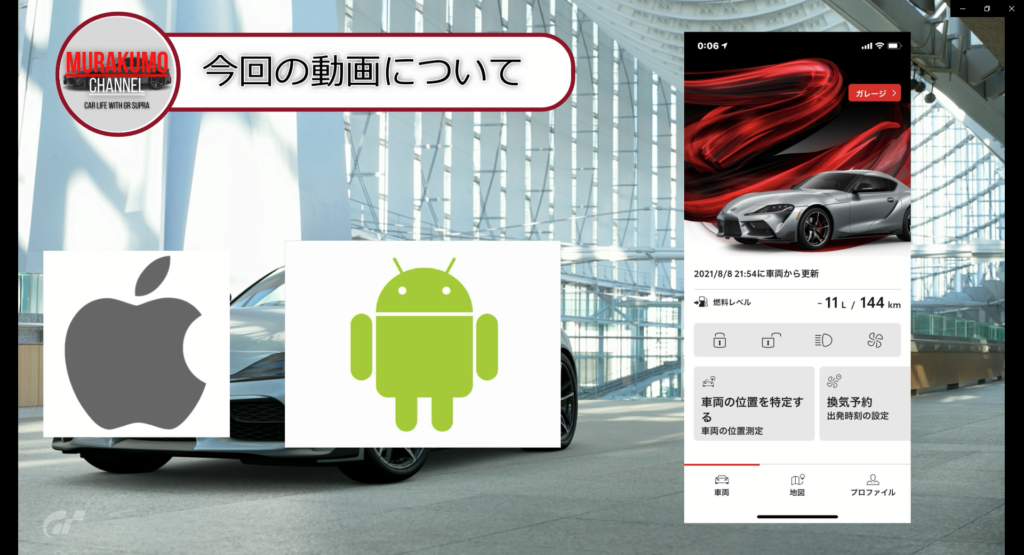

スープラコネクト登録
まずスープラコネクトのユーザー登録の手順から紹介します。
アップルストアもしくはgoogle playでスープラコネクトをダウンロードすると、
ユーザー登録画面が立ち上がります。
その後に個人情報とメールアドレスを記入してアカウントを作成すると、
登録用のメールが届きます。
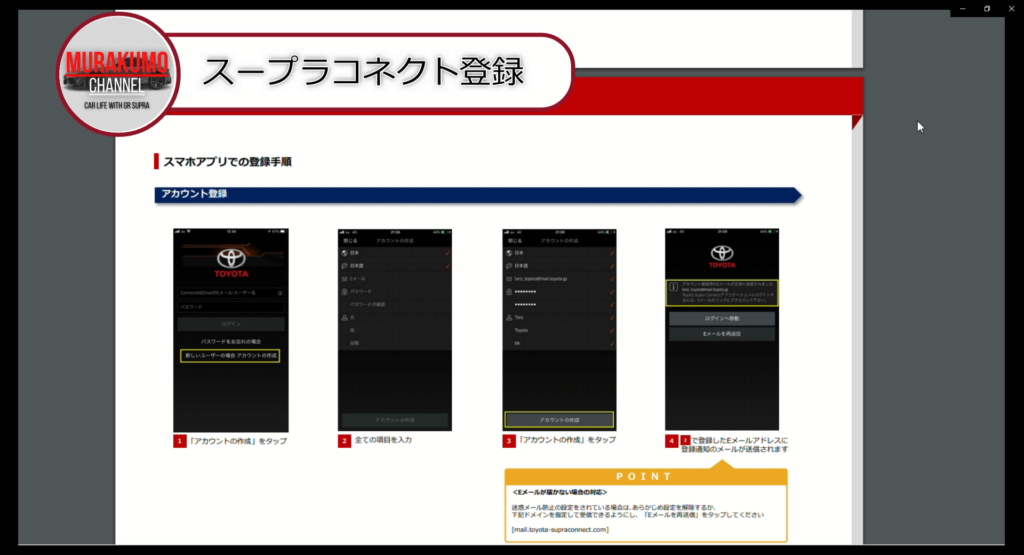
そのメールにあるurlを開くとユーザー登録は完了し、
ログイン画面からログインができるようになります。
ログインすると車両の追加のため、4桁のパスワードを設定します。
このパスワードは最近のアップデートでアプリ立ち上げの際に入力を求められるようになりましたので、しっかりメモをしておいた方が良いです。
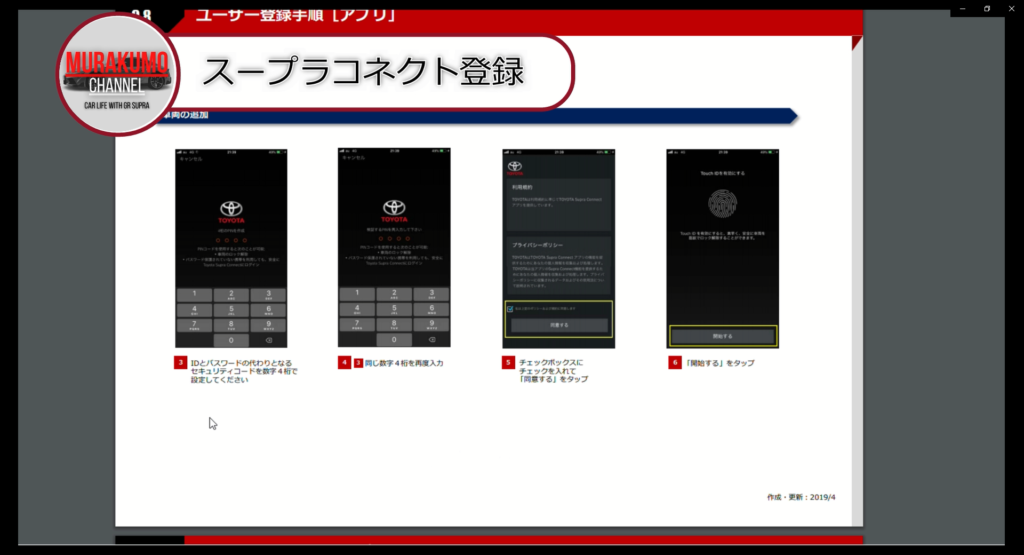
その後、車両識別ナンバーであるVINナンバーを入力します。
VINナンバーはスープラコネクトのサービス利用証明書に記載されています。
私は納車時に一式渡されました。
VINナンバーを入力すると、ナビに表示されるセキュリティコードをアプリ側に入力することで
設定完了となります。
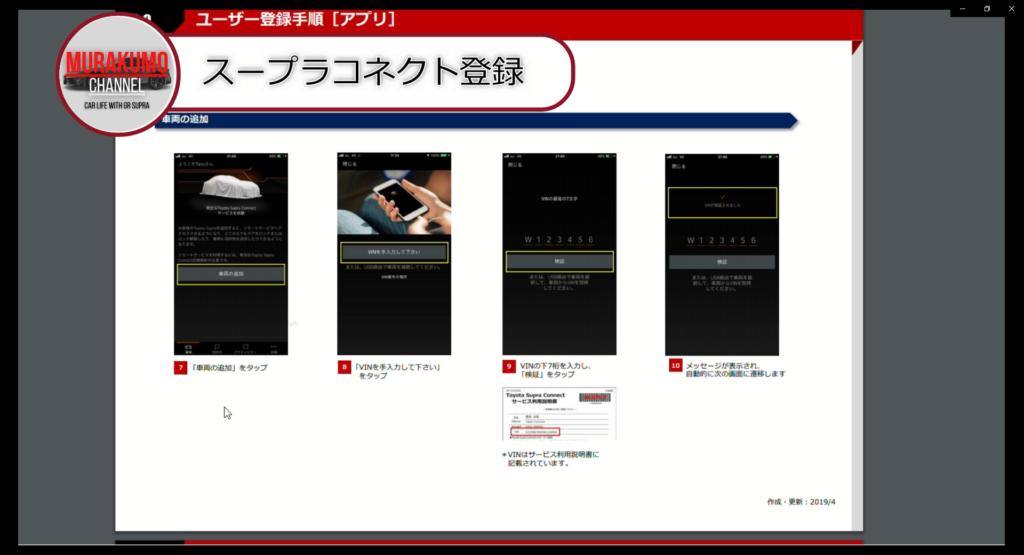
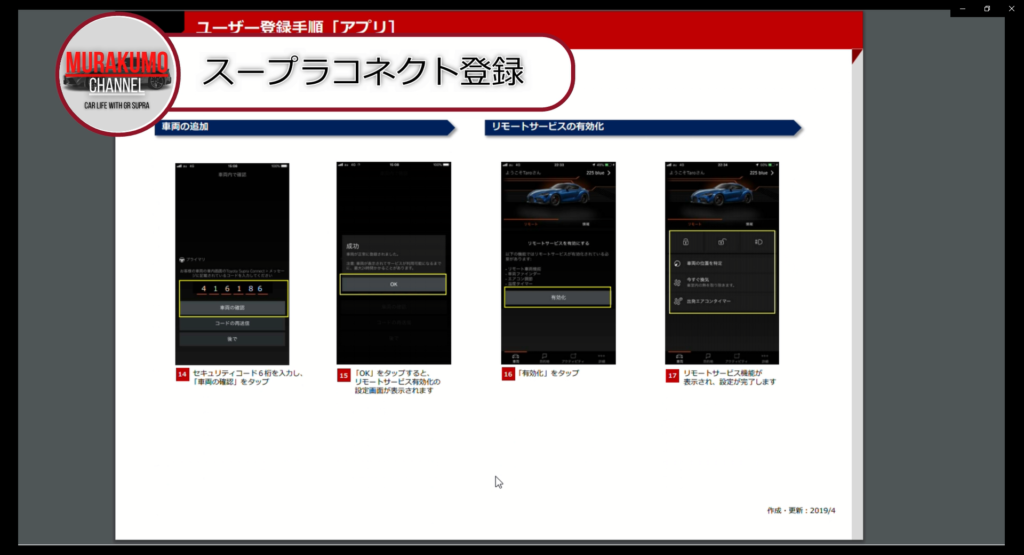
スープラコネクトでできること
スープラコネクトでできることはご覧の通りです。

地図データの更新に関しては別記事で解説をしておりますので、
そちらをご覧いただけるとありがたいです。
それでは一つ一つの機能がどのように動作するかを見ていきます。
まずはリモートでの施錠操作です。
アプリ内の鍵のマークをタップすると車両をロックするかどうかを確認されますので、
ロックのボタンを押すと車両へロックの信号が送られます。
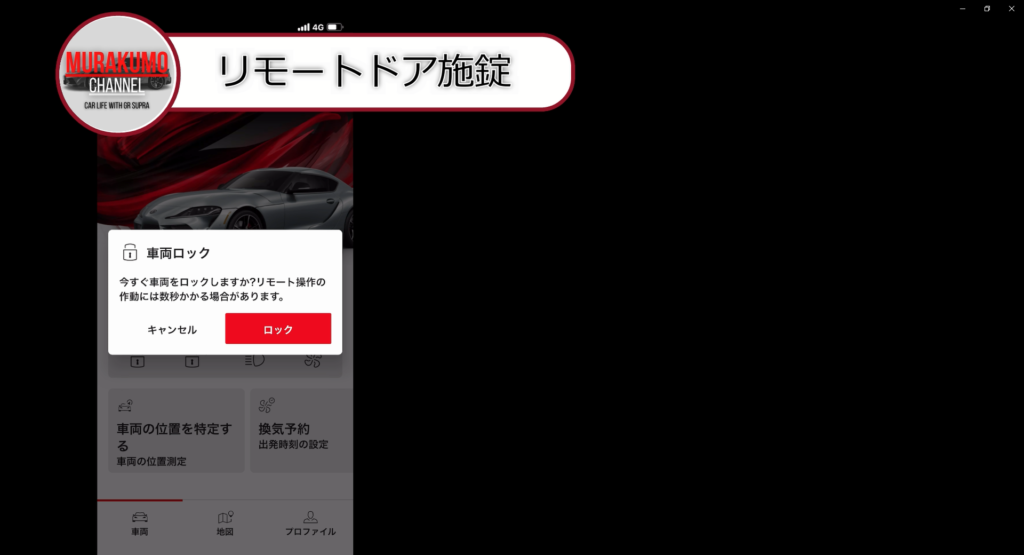
ただその送信時間が結構長いです。
このアプリの全般的に言えることなんですけれども、アクションを選択してからそれが実行されるまでは結構長いです。そこが不満点です。
動作が早ければもっと頻繁に使うかもしれません。
ロックの信号の送信完了すると下図のようにキーがロックされます。
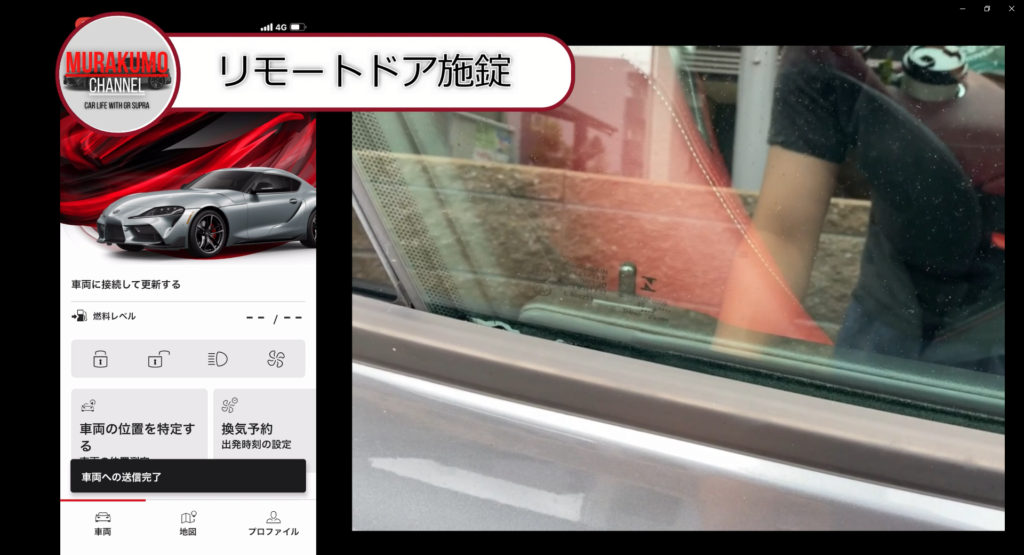
ちょっとしたことなんですけれどもなぜかリモートロックするとミラーが連動して畳まれません。
この辺りがちょっと謎です。
次にリモートでのライト点灯です。
こちらも操作自体はロックの際と変わりません。
ライトのアイコンをタップしてアクションが車両に送信されるのを待ち、
車両に送信されると下図のようにライトが点灯します。
この機能を使うシーンとしては立体駐車場などで自身の車の近くまで来ているけど正確な位置がわからないと言った際に、点灯させて場所を特定しやすくするイメージかと思います。
ただこれに関してもリモコンキーにもライト点灯ボタンがあるので、ある程度近くにまで歩いてきているのであればそちらを操作した方が多分速いかなと思います。
やはりこのアプリは速度の問題がどこまでもネックとなります。
続いてリモートでの換気の実施です。
方法としては換気予約のアイコンをタップして、タイマーをセットします。
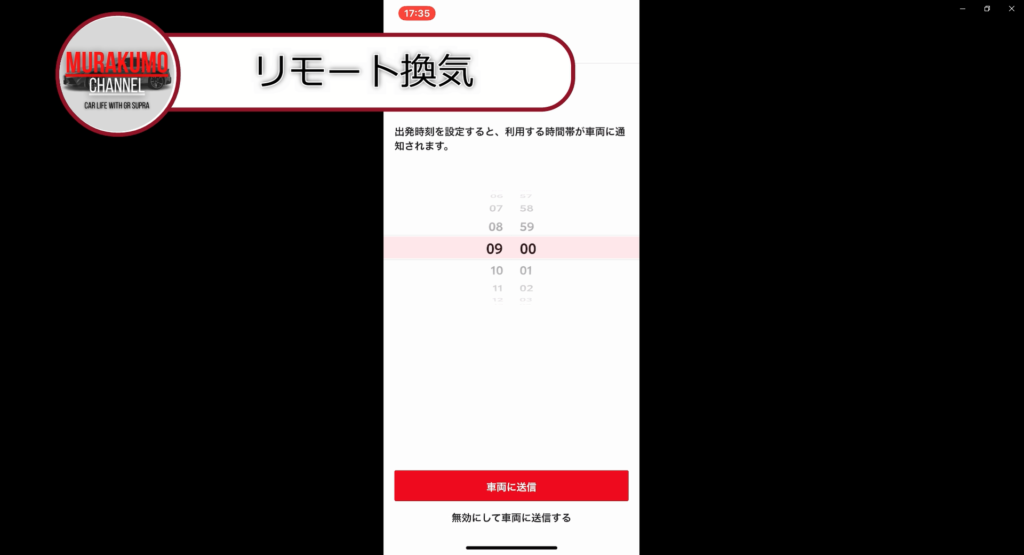
このタイマーの設定時間としては現在時刻+10分以上の間隔をあけて設定する必要があり、
それ以内の時間を設定することができません。
時間を設定するとその情報が車両に送られます。
この操作もそれなりに時間かかります。
設定時間になるとエアコンの換気モードがONになり、換気が実施されます。
夏場だとこれを実施するだけで乗り込んだ瞬間のムアっとする感覚が軽減されるのでおすすめです。
サンシェードと合わせ技をすることでかなり暑さが軽減されると思います。
続いて車両位置特定です。
こちらも操作としては簡単です。
左下の車両位置を特定というアイコンをタップすると車両位置の捜索が始まり、
自車の位置が地図上に表示されます。
下図の丸の印は私の携帯の位置を示しており、自車の位置が特定されると三角矢印で表示されます。
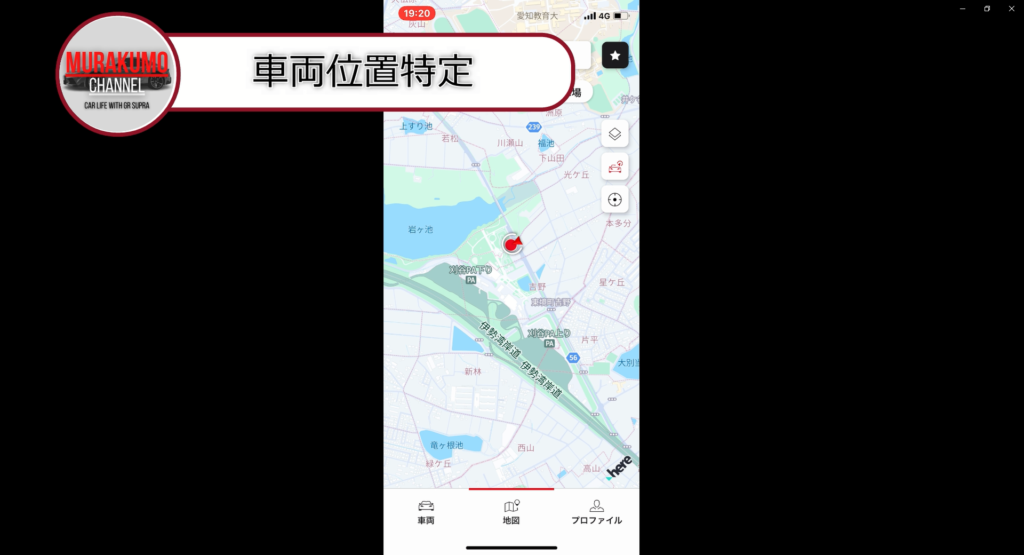
スープラの車内で検索を行ったので、三角と丸の印が重なってしまっています。
このマップ表示は衛星写真と切り替えることができますので、
先述したライトの点灯と組み合わせて自車の駐車位置の特定などに役立つのと、
あまり考えたくはないんですけれども盗難の被害にあった際などの車両捜索にも役立ちそうですので、
セキュリティー面でも重要な機能かなと思います。
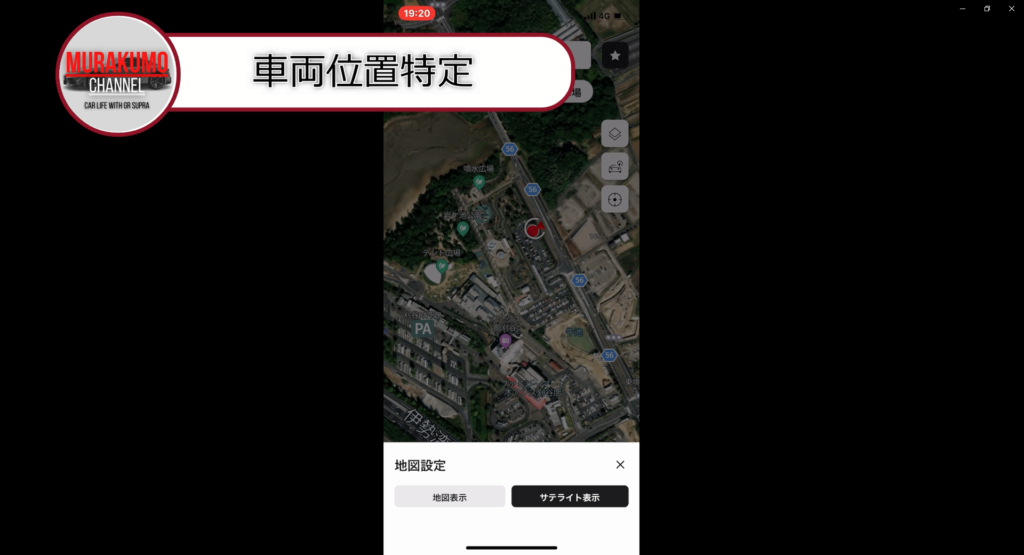
スープラコネクト最後の機能のリモートでの目的地設定です。
やり方としては下のタブの中から地図のタブを選択し、目的地を検索し、
検索に引っかかったリストの中から目的地を選択して車両へと送付します。
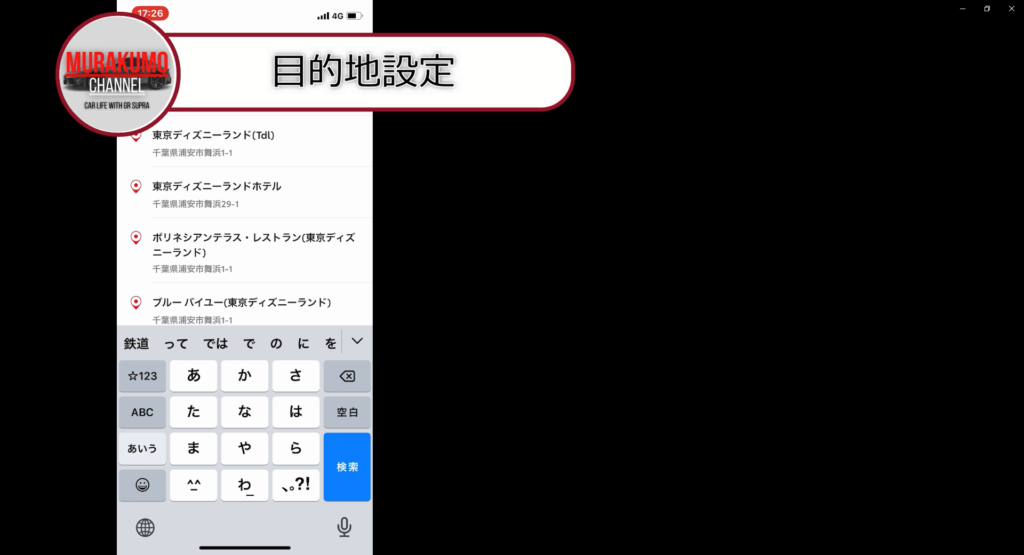
車両へその情報が送付されると下図のようなメッセージが届けられ、
それを選択するとそのまま目的地設定が行われます。
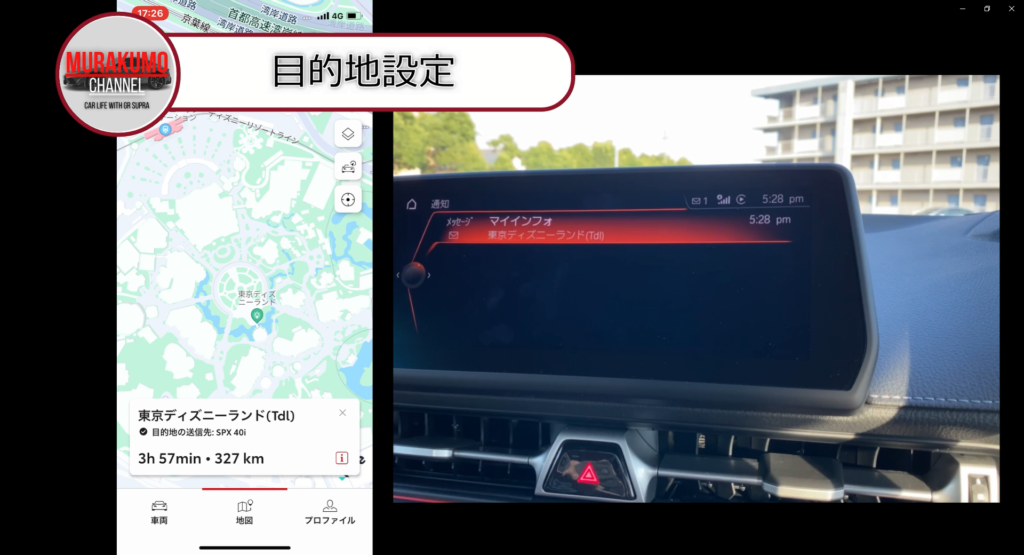
この機能は速度に関してはgoogleマップなどの検索の方が早いのですが、
スープラの純正ナビでの目的地設定を行うとヘッドアップディスプレイとタコメーター付近に
画像のような詳細地図が表示されます。
私としてはこちらの方が好みですので基本的には純正ナビを使用しています。


プログラマブルボタンについて
続いてプログラマブルボタンについてです
この機能がスープラについているというのがいかにもBMWとの協業っぽいです。
この機能はナビ上のあらゆる機能に対して8つまでショートカットキーを設定できる機能です。
これを活用することでスープラのユーザビリティの向上につながるかもしれませんので、参考となれば幸いです。

私は現在8つ中6つのショートカットキーを設定しており、それぞれ紹介させていただきます。
まず一つ目が自宅への目的設定のショートカットです。
普段はあまり使わないかもですが、見知らぬ土地にドライブに行った後の帰りの際、この1番のボタンを押すだけで自宅へのルート案内が開始されます。
音声案内でもできるんですけれども、これが最速かと思います。
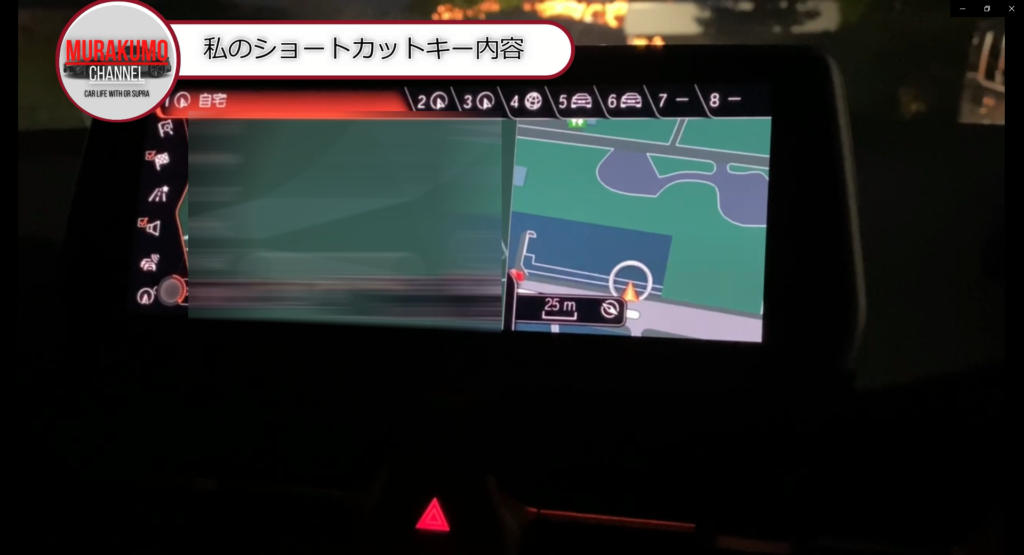
二つ目も目的地設定関連ですが、2番のボタンを押すことでメモリ地点リストを呼び出せます。
このボタンを押すことでメモリに設定している目的地リストを呼び出すことができ、素早く目的地設定可能です。目的地のメモリ設定しているほどだったら頻繁に行く場所なので必要ないのではと思われそうなんですけれども、私結構方向音痴なので、この機能がかなり重要です。
3つ目も目的地設定関連です。
今度はこれまで設定してきた目的地履歴のリストを呼び出すショートカットなっています。
こちらの登場する場面としては目的地周辺でルート案内が終了しても入り口に気づけなくて
通り過ぎてしまった際のリカバリーに使って感じですね。
これも方向音痴にとっては結構重要な機能となります。
スープラのナビは結構正確なのであまりこういった場面に遭遇はしてないんですけれども、
私はショートカットキー作ってます。
4つ目は天気情報表示のショートカットキーを設定しています。
現在地の天気を表示させるだけだとそこまで旨味のない機能かもしれませんが、
ちょっとした小技で目的設定をした後に天気情報を表示し、
検索する場所を目的地周辺の天気と変更することが可能です。
この機能と1から3までのショートカットキーを組み合わせることでどこにドライブに行くかを設定する際に、天気情報と照らし合わせてスムーズに判断することができるかなと思います。
これに関しては速度に関しても文句なしです。
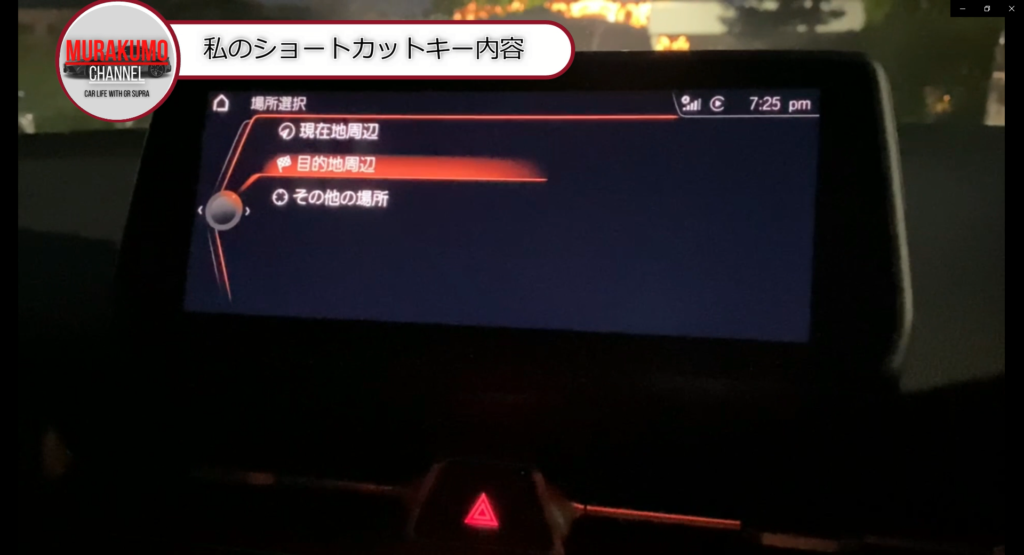
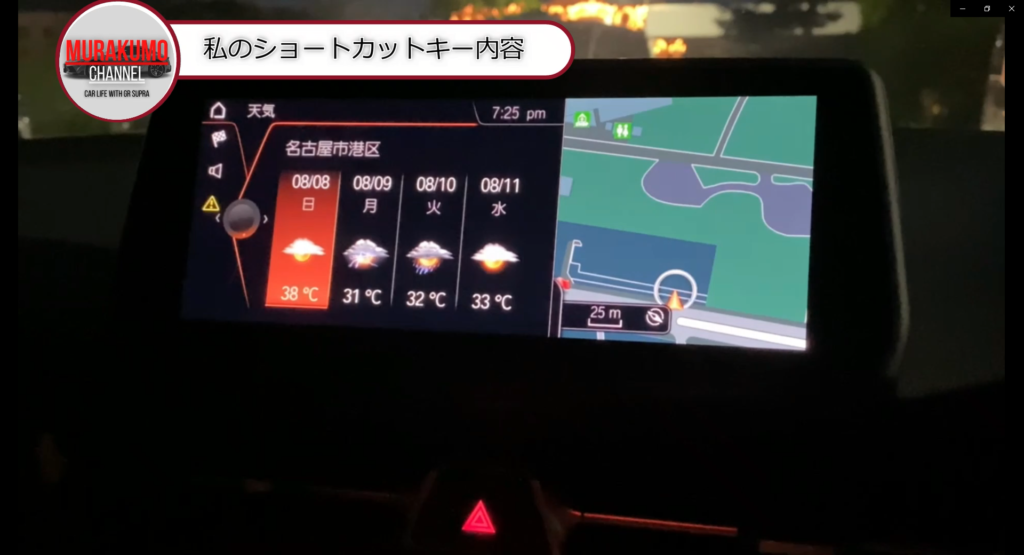
5つ目と6つ目に関してはそれぞれ車両の状態のチェックができるように
エンジンオイルレベルとタイヤの空気圧のチェックをショートカットキーに設定しています。
この二つの機能に関してはショートカットキーに設定はしていますが、今のところ恩恵は受けていないです。
ありがたいことにこの辺りの車両の不具合には今のところ遭遇していないからです。
ただこういった機能に不具合があった際には即座の対応が求められるかなあと思い、予防的観点から設定しています。
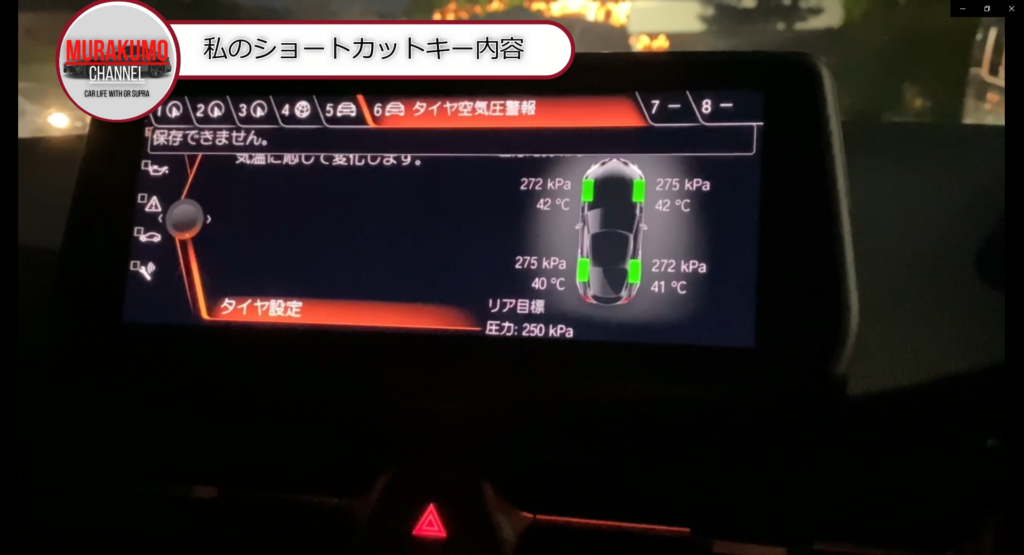
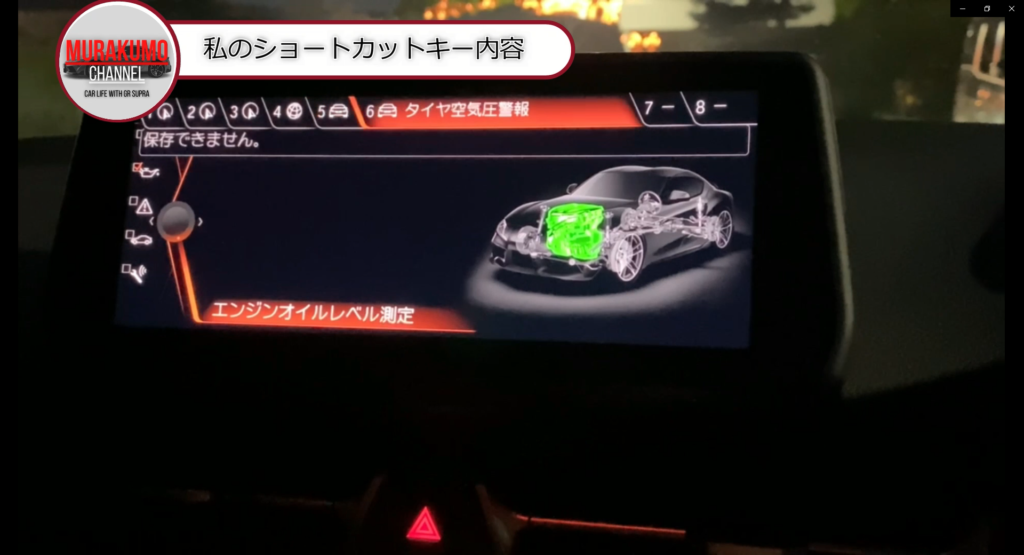
私のショートカットキーの設定としては以上となります。
まだ2つ空きが残っていますのでこの機能を設定すれば便利ですよといった情報があれば、
コメント欄などで共有いただけるとありがたいです。




コメント